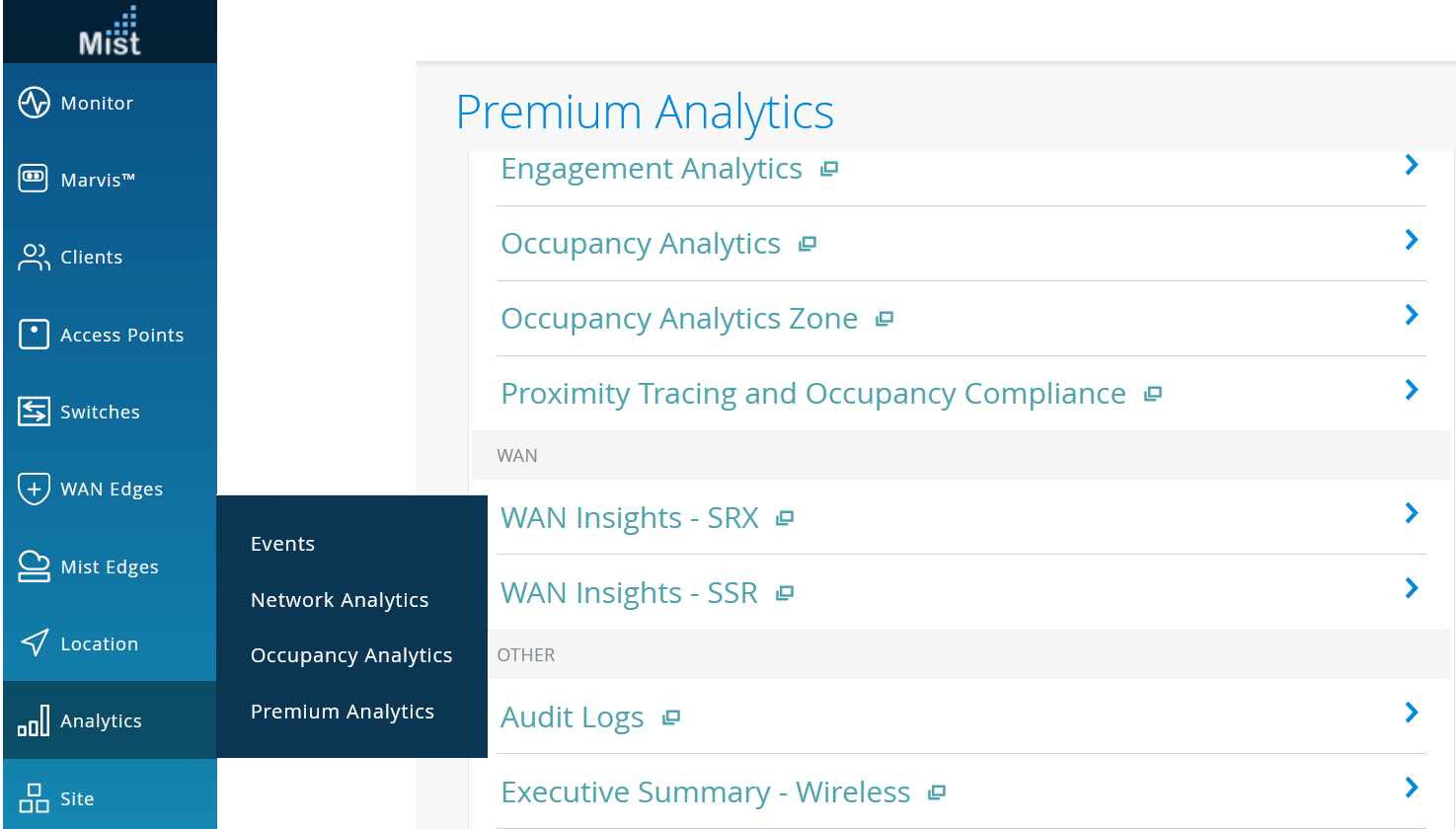SRXシリーズファイアウォールに関するWANインサイト
SRXシリーズファイアウォールのパフォーマンス、リンクおよびアプリケーションの使用率に関するメトリックを監視します。
™ Juniper Mist WAN Assuranceは、WANエッジのエンタープライズアクセスレイヤーに、運用とサービスレベルの自動化を提供するクラウドサービスです。このクラウドサービスは、ジュニパーネットワーク®スSRXシリーズファイアウォールのWANインサイトも提供します。WANリンクのSLE(サービスレベル期待値)メトリック、リンクのパフォーマンスと使用率、アプリケーションメトリックに関する包括的なインサイトを表示することができます。パフォーマンスとSLEの成功率を継続的に分析し、起こりうるエクスペリエンスの低下や停止を回避できます。
特徴および利点
-
WAN SLEによりユーザーエクスペリエンスの運用を可視化
-
WANの可視化に関するインサイトを生成して、リンクとアプリケーションのQoE(Quality of Experience)を確認
-
WANエッジデバイス、インターフェイス、またはWANゾーンのトラフィックメトリックを提供します。
-
ネットワーク帯域幅を使用するデバイスとアプリケーションに関する詳細を生成します
始める前に
-
WAN設定の詳細については、『 Juniper Mist WAN設定ガイド 』を参照してください。
-
WANサービスレベルエクスペリエンス(SLE)について理解します。
-
Juniper Mist Premium Analyticsダッシュボードのライセンス要件については 、Mist Premium Analyticsトライアルライセンス を参照してください。
- Juniper Mist Premium Analyticsダッシュボードのオプションについてご確認ください。 図 3 を参照してください。
WANインサイトにアクセス-SRXダッシュボード
WANインサイト - SRXタイル
WANインサイト - SRXダッシュボードには、WANパフォーマンスデータをグラフ形式で提供するさまざまなタイルが含まれています。ダッシュボードを使用して、展開されたWANエッジデバイスの概要を取得できます。

タイルには、展開されたWANエッジデバイスとトラフィックパフォーマンスの概要が表示されます。
図2によると、WAN構成には、MAPにWANエッジデバイスとして導入された1つのSRXシリーズファイアウォールが含まれています。合計 16 個のインターフェイスがアクティブで、ネットワークを通過するトラフィックは 344 GB です。タイルの [SRX] セクションまたは [Unique Devices] セクションにカーソルを合わせると、インターフェイスの統計情報が表示されます。
サイト
図 3 は、WAN エッジ デバイス サイトの場所を示しています。
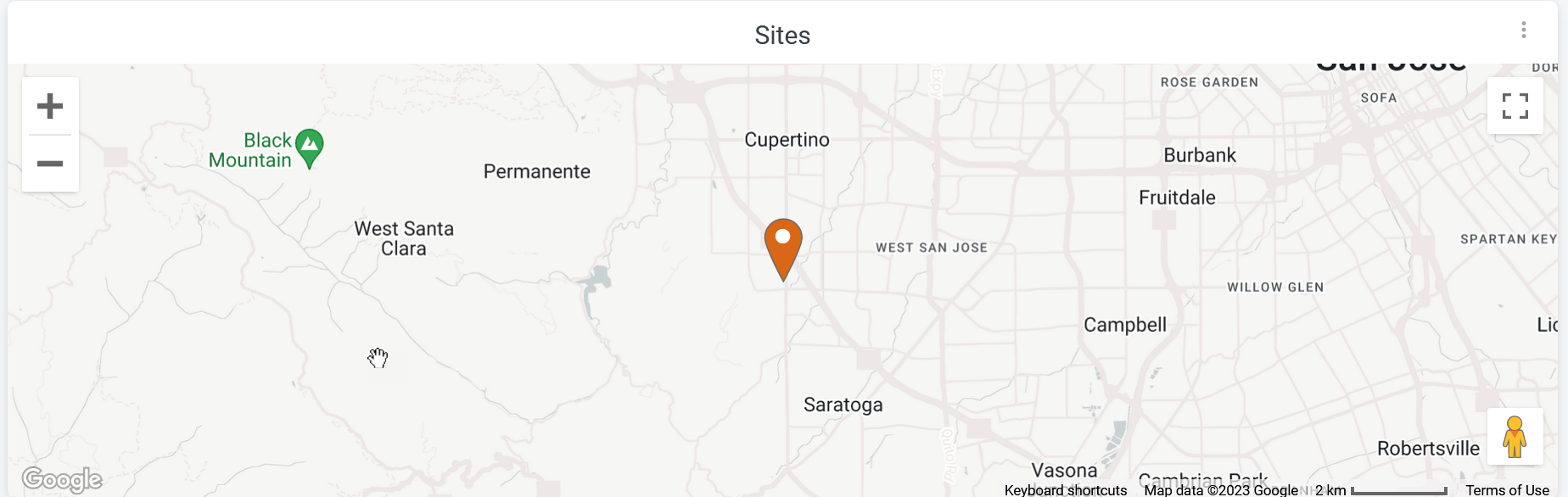
地図上にカーソルを置くと、サイトの場所が表示されます。マップをダブルクリックして拡大すると、 図 3 のような詳細ビューが表示されます。
SLEの概要
図4 は、WANサービスレベル期待値(SLE)の詳細を示しています。

WAN SLEメトリックは、ネットワーク内のWAN機能を提供するデバイスのパフォーマンスを示します。WAN SLEメトリックは、デバイスがトラフィックを通過させる能力に関するインサイトを提供します。したがって、これらのメトリックは、デバイスに接続されたクライアントのエクスペリエンスを理解するために重要です。
Juniper Mistポータルには、各SLEメトリックが、メトリックの成功率を表すパーセンテージとして表示されます。
次の情報を表示できます。
- [健全性(Health)]:WAN エッジ デバイスの健全性またはパフォーマンスをパーセンテージで示します。上記のサンプルでは、ライブデモサイトの値が100%の場合、WANエッジデバイスが最適なレベルで動作していることを示しています。
- [Link Health]:リンクの正常性を示します。上記のサンプルでは、ライブデモサイトのリンクヘルス値が100%であれば、WANリンクのパフォーマンスが指定されたSLEを満たしていることを示しています。
リンクの最適化
図 5 は [ Link Utilization] タイルを示しています。
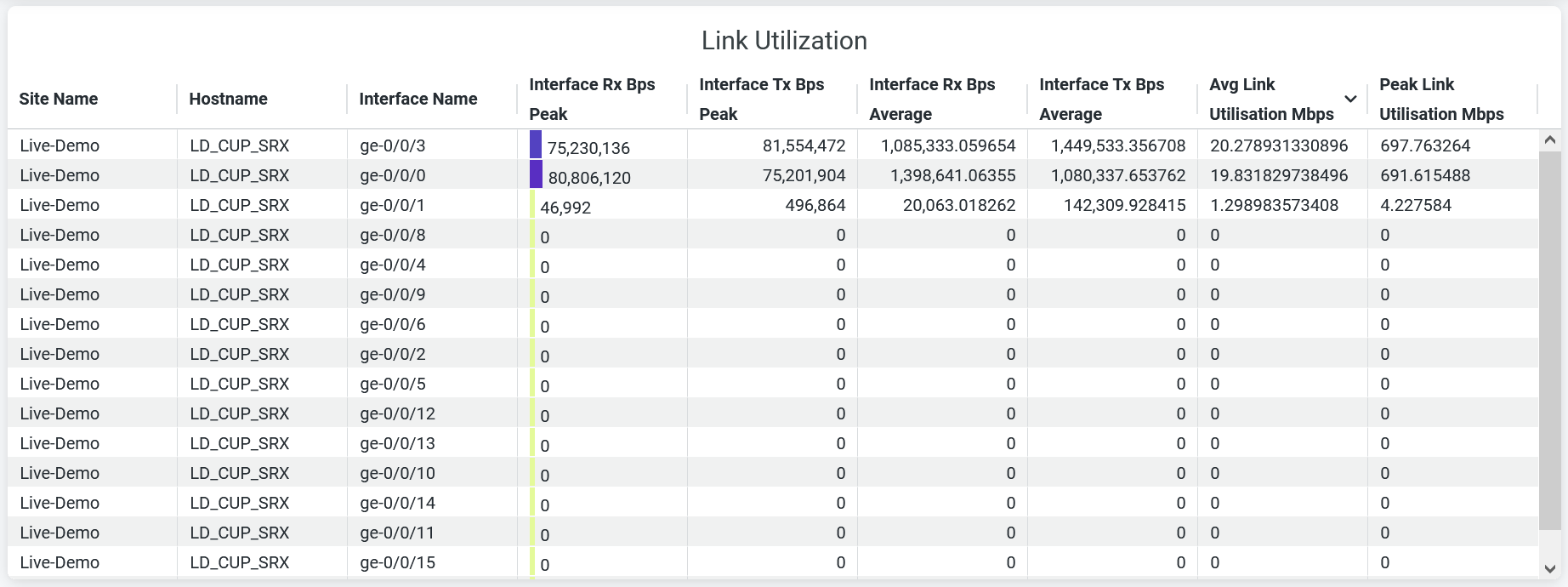
[リンク使用率] タイルには、ネットワーク インターフェイス上のデータ転送量を示す次のパラメーターが表示されます。
-
[サイト名(Site Name)]:WAN エッジ デバイスが配置されているサイトの名前。
-
[ホスト名(Hostname)]:WAN エッジ デバイスのホスト名。
-
[インターフェイス名(Interface Name)]:デバイスが WAN 接続に使用するインターフェイス。または ネットワークがWAN接続に使用するインターフェイス。
-
[インターフェイス Rx Bps ピーク(Interface Rx Bps Peak)]:インターフェイスが受信するピーク トラフィック量。
-
[インターフェイス Tx bps ピーク(Interface Tx Bps Peak)]:インターフェイスが送信するピーク トラフィック量。
-
[インターフェイス Rx bps 平均(Interface Rx Bps Average)]:インターフェイスが受信する平均トラフィック量。
-
[Interface Tx Bps Average]:インターフェイスが送信する平均トラフィック量。
-
平均リンク使用率(Mbps)—インターフェイス上の平均トラフィック量。
-
ピーク リンク使用率(Mbps)—インターフェイス上のピーク トラフィック量。
リンクメトリクス
図 6 は [Link Metrics] タイルを示しています。

[Link Metrics]タイルには、WANリンクでネットワークインターフェイスで発生するジッターと遅延のSLEメトリックが表示されます。ダッシュボードには、次の詳細が表示されます。
-
[サイト名(Site Name)]:WAN エッジ デバイスが配置されているサイトの名前。
-
[ホスト名(Hostname)]:WAN エッジ デバイスのホスト名。
-
[インターフェイス名(Interface Name)]:デバイスが WAN 接続に使用するインターフェイス。または ネットワークがWAN接続に使用するインターフェイス。
-
ジッター—ジッターの平均値とピーク値(マイクロ秒単位)。ジッターとは、データパケットの到着間隔の不一致のことです。ジッターは、特定のWANリンクの5〜10分以内のラウンドトリップタイム(RTT)の変動(標準偏差)を使用して計算されます。
-
遅延—遅延の平均値とピーク値(マイクロ秒単位)。遅延は、データ送信の遅延を示します。遅延は、一定期間のトラフィックの平均 RTT を使用して計算されます。
リンクメトリックの傾向
図 7 は、[Link Metrics Trend] タイルを示しています。

タイルには、一定期間の全体的なジッター、遅延、およびパケット損失が表示されます。グラフにカーソルを合わせると、特定の日時におけるジッター、遅延、パケット損失のデータが表示されます。
これらのグラフから、ジッター、遅延、およびパケット損失の傾向を特定できます。
traffic insights
図 8 は、[traffic insights] タイルで使用できるさまざまなグラフを示しています。
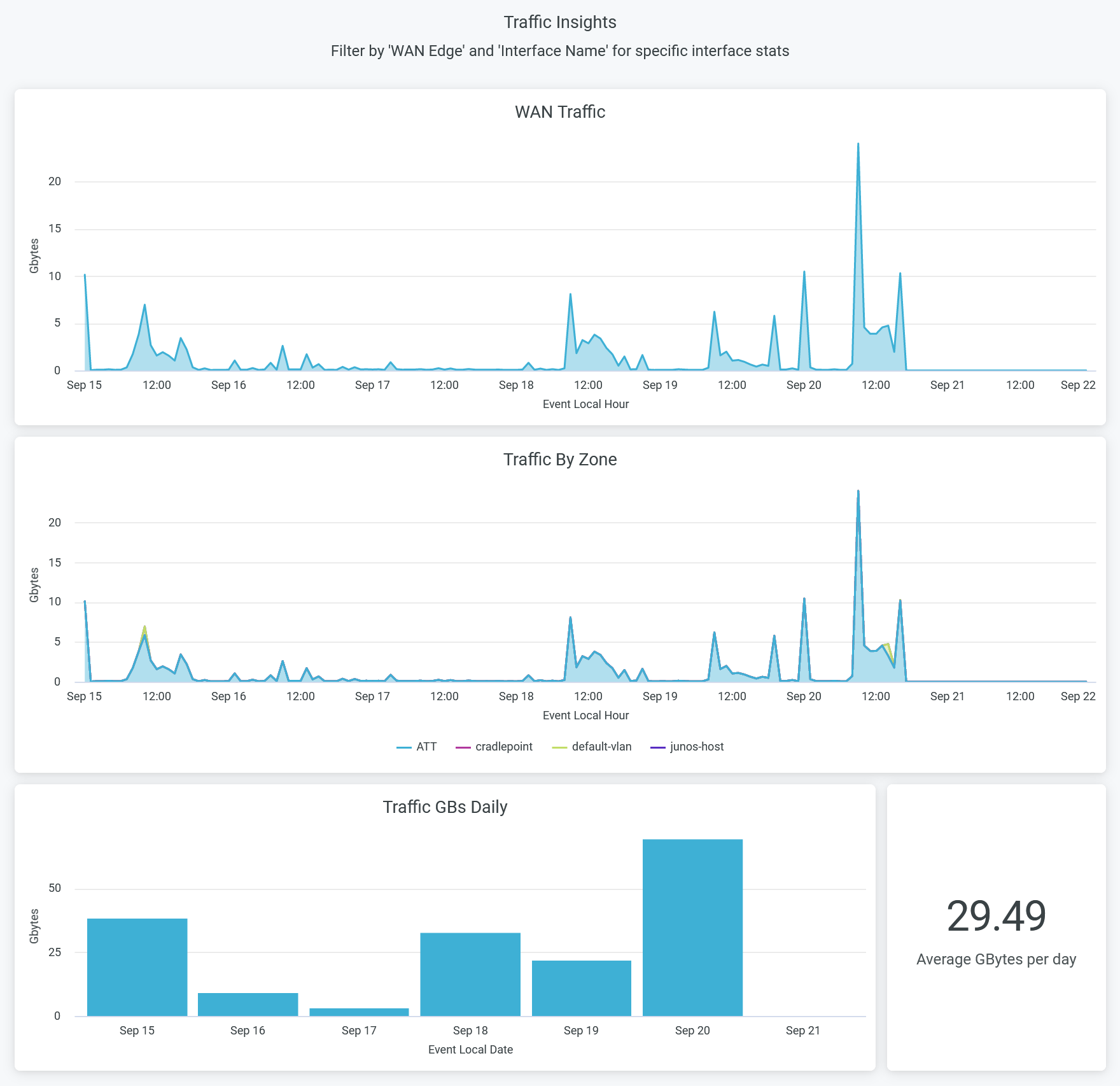
- WANトラフィックグラフには、一定期間におけるWANトラフィックフローの量が表示されます。
- [Traffic by Zone (ゾーン別トラフィック)] グラフには、特定の期間における WAN エッジ デバイスの異なるゾーンを通過するトラフィック フローが表示されます。
グラフからゾーンを非表示にし、残りのゾーンのみを表示するには、グラフの下の凡例でゾーン名をクリックします。
- [日次トラフィック (GB)] グラフには、WAN エッジ デバイスが一定期間に管理するトラフィックの量が表示されます。
- [Average GBYTES per Day] タイルには、1 日あたりの平均トラフィックフローの量が表示されます。
アプリケーションインサイト
図 9 は、 [Application Insights] タイルを示しています。
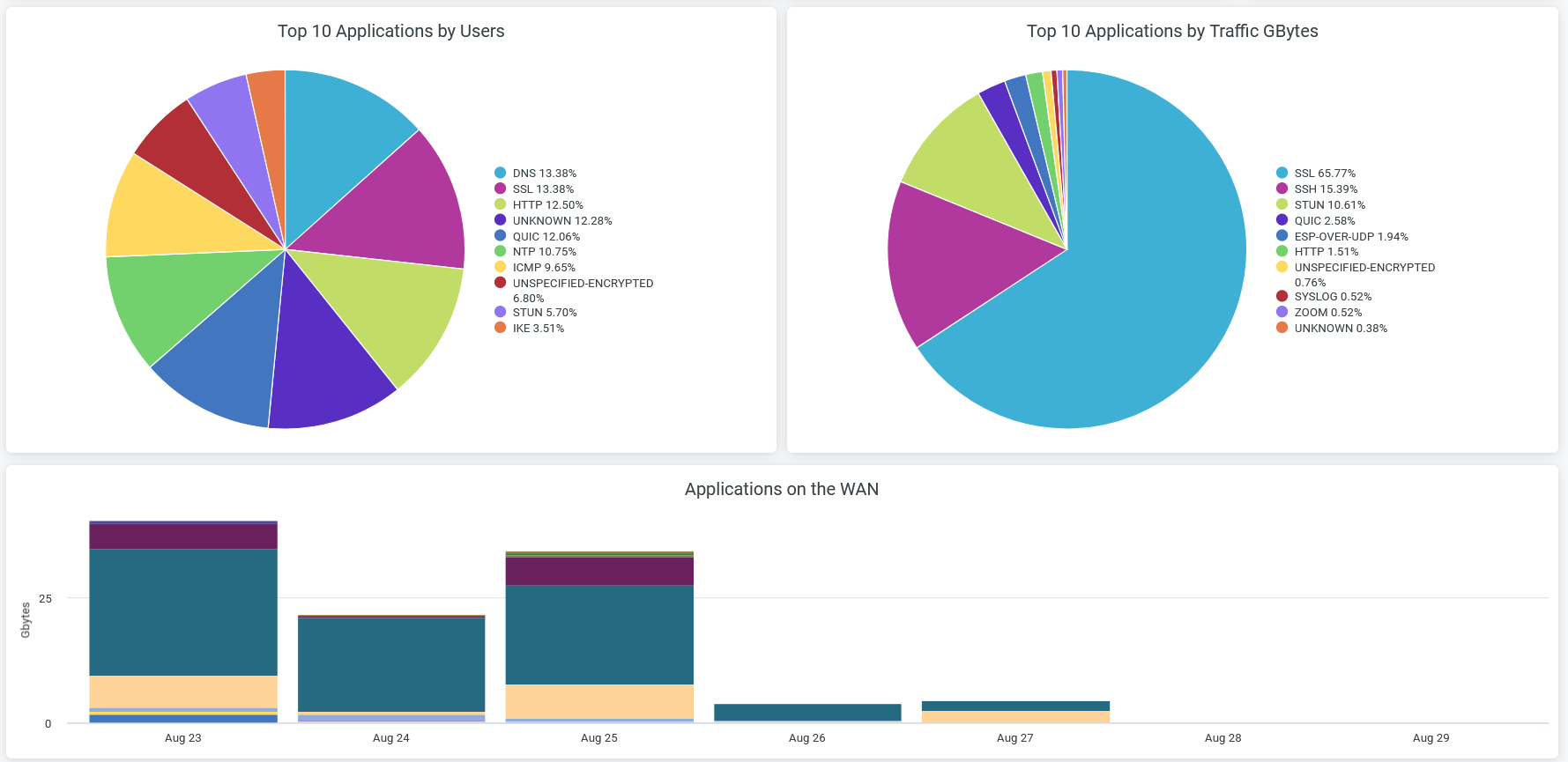
[Application Insights] タイルには、特定のアプリケーションまたはアプリケーション カテゴリによって消費された帯域幅に関する情報が表示されます。次のチャートを表示することで、さまざまなメトリックの観点から上位のアプリケーションを見つけることができます。
- [Top 10 Applications By Users] チャートには、上位 10 のプロトコルタイプ別の帯域幅の使用状況が表示されます。
- [Top Business Applications by Traffic GBYTES] グラフには、上位 10 個のアプリケーションごとの帯域幅の使用状況が表示されます。
- [WAN 上のアプリケーション(Applications on the WAN)] チャートには、すべてのアプリケーション カテゴリ別の帯域幅の使用状況が表示されます。
ゾーン別のデバイス
図 10 に示すように、[Devices by Zone] グラフには、過去 7 日間に WAN エッジ デバイスの異なるゾーンに接続された一意のデバイスの数が表示されます。
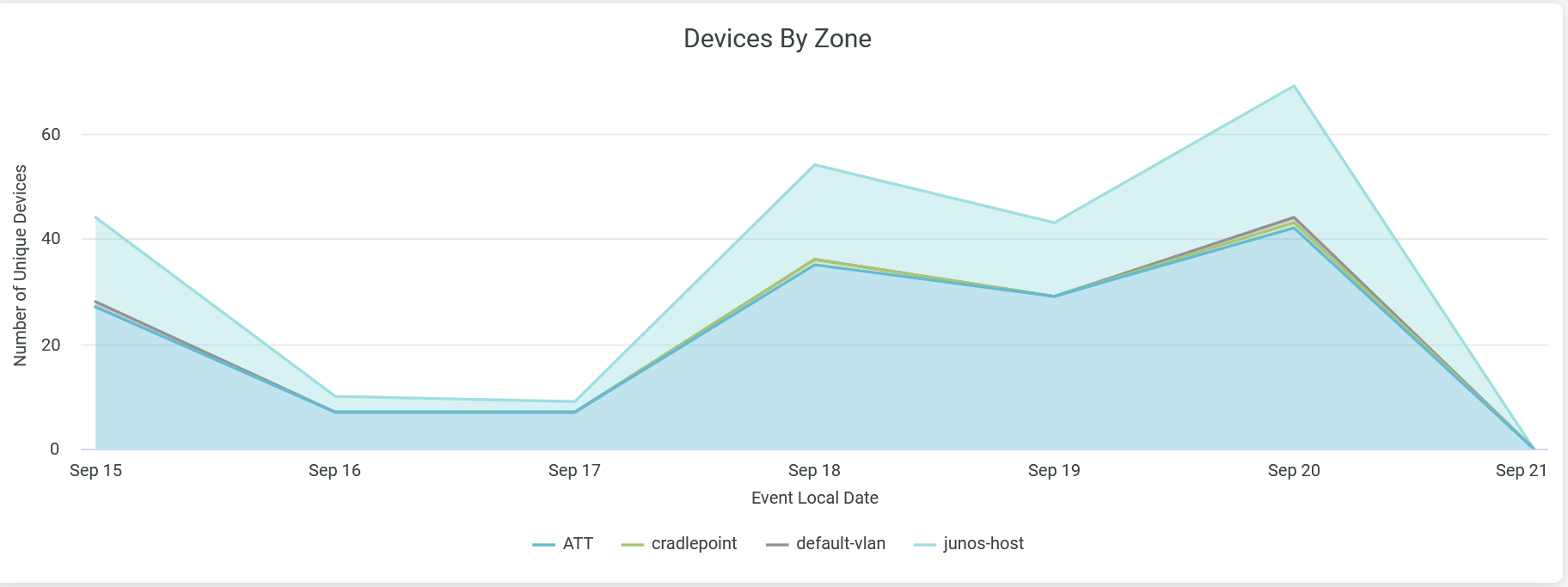
グラフからゾーンを非表示にし、残りのゾーンのみを表示するには、グラフの下の凡例でゾーン名をクリックします。